So verwenden Sie Ihr iPhone zur Stimmungsverfolgung
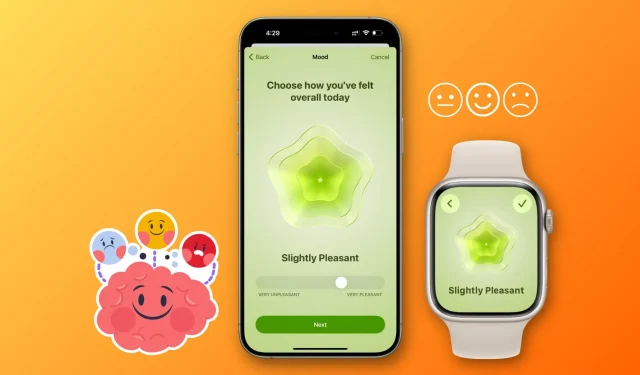
In dieser Anleitung führen wir Sie durch den Prozess der Aufzeichnung Ihrer aktuellen Emotionen und täglichen Stimmungen mit Ihrem iPhone und Ihrer Apple Watch. Auf diese Weise können Sie Ihr psychisches Wohlbefinden überwachen und sogar Tests zur psychischen Gesundheit durchführen, um Ihre Anfälligkeit für Depressionen oder Angstzustände einzuschätzen.
Bis iOS 17 mussten Sie sich auf Stimmungs-Tracking-Apps von Drittanbietern verlassen , um Ihre Stimmungen und Emotionen zu protokollieren.
Aber mit der integrierten Apple Health-App auf dem iPhone mit iOS 17 und dem iPad mit iPadOS 17 können Sie dies jetzt tun, ohne auf externe Optionen angewiesen zu sein. Sie können eine Emotion protokollieren , die Sie zu einem ganz bestimmten Zeitpunkt verspüren, oder Sie können Ihre allgemeine Stimmung für den gesamten Tag protokollieren.
Protokollieren Sie Ihren Geisteszustand
Sie können dies auf Ihrem iOS-Gerät oder direkt auf Ihrer Uhr tun.
Auf dem iPhone
1) Öffnen Sie die iOS 17 Health-App und tippen Sie auf Durchsuchen .
2) Tippen Sie auf die Kategorie „Psychisches Wohlbefinden“ .
3) Wählen Sie „State of Mind“ > „Erste Schritte“ > „Begin“ aus .
4) Entscheiden Sie, ob Sie Ihre Emotionen (wie Sie sich gerade fühlen) oder Ihre Stimmung (wie Sie sich heute insgesamt gefühlt haben) protokollieren möchten, und tippen Sie auf „Weiter“ .
5) Ziehen Sie den Schieberegler und platzieren Sie ihn irgendwo zwischen „Sehr unangenehm“, „Unangenehm“, „Etwas unangenehm“, „Neutral“, „Etwas angenehm“, „Angenehm“ oder „Sehr angenehm“ und tippen Sie auf „ Weiter “.
6) Wählen Sie nun aus, was das Gefühl, das Sie zuvor in Schritt 5 ausgewählt haben, am besten beschreibt, und tippen Sie auf Weiter . Sie können mehr als eine Option auswählen. Sie können auch auf „Mehr anzeigen“ tippen und bequem in einer Liste nachsehen.
7) Fügen Sie als Nächstes den Kontext hinzu, indem Sie auswählen, was für dieses angenehme, unangenehme oder neutrale Gefühl den größten Einfluss auf Sie hat, und tippen Sie auf „ Fertig“ .
Sie haben zum ersten Mal erfolgreich eine momentane Emotion oder Tagesstimmung eingeloggt. Gehen Sie von nun an zur Gesundheits-App > Durchsuchen > Mentales Wohlbefinden > Geisteszustand und tippen Sie oben rechts auf die Schaltfläche „Protokollieren“ .
Auf der Apple Watch
Die Grundlagen zum Protokollieren Ihrer Emotionen auf Ihrer Uhr ähneln denen auf Ihrem iPhone. Hier ist wie:
1) Öffnen Sie die Mindfulness-App und tippen Sie auf die Kachel „State of Mind“ .
2) Wählen Sie „Aufzeichnen, wie Sie sich gerade fühlen oder wie Sie sich heute insgesamt gefühlt haben“ .
3) Drehen Sie die Digital Crown, um auszuwählen, wie Sie sich fühlen.
4) Wählen Sie als Nächstes die Gründe für das Gefühl und die Wirkung aus.
Zwei Möglichkeiten, Emotionen oder Tagesstimmung schnell zu protokollieren
Verwenden Sie das iOS-Widget oder die watchOS-Komplikation, um Ihren Geisteszustand im Clinch aufzuzeichnen.
Fügen Sie das State of Mind-Widget zum iPhone-Sperrbildschirm hinzu
Die Health-App bietet kein Startbildschirm-Widget , aber ein kleines Sperrbildschirm-Widget, das Sie hinzufügen können . Wenn Sie anschließend darauf tippen, wird der Bildschirm geöffnet, auf dem Sie Ihre Emotionen oder Stimmungen sofort protokollieren können.
Fügen Sie die Komplikation „State of Mind“ für die Apple Watch hinzu
Wenn Sie Ihre Emotionen schnell von Ihrem Handgelenk aus aufzeichnen möchten, fügen Sie diese Komplikation am besten Ihrem Zifferblatt hinzu. Drücken Sie zunächst auf das Zifferblatt > „Bearbeiten“ > wischen Sie zu „Komplikationen“ und wählen Sie in der Mindfulness -App die Komplikation „Geisteszustand“ aus .
Lassen Sie sich daran erinnern, Ihren Geisteszustand zu protokollieren
1) Gehen Sie zur Gesundheits-App > Durchsuchen > Mental Wellbeing > State of Mind .
2) Scrollen Sie nach unten und tippen Sie auf Optionen .
3) Zwei Erinnerungen für „ Während Ihres Tages“ (Mitte am Tag) und „ Ende des Tages“ sind bereits aktiviert. Wenn Sie benachrichtigt werden möchten, Ihre Emotionen zu einem bestimmten Zeitpunkt aufzuzeichnen, tippen Sie auf „ Erinnerung hinzufügen “, wählen Sie die Uhrzeit aus und klicken Sie auf „Hinzufügen“ .
4) Sie können auch in der Apple Watch-App auf „Achtsamkeit verwalten“ tippen und Erinnerungen dafür hinzufügen.
Sehen Sie sich die Datenprotokolle zu Ihrem Geisteszustand an
Sie können die Stimmung und Emotionen, die Sie angemeldet haben, in einer Kalenderansicht sehen. Zweitens können Sie sie auch in einer praktischen Diagrammansicht für den Tag, die Woche, den Monat, die sechs Monate und das Jahr sehen. Hier ist wie.
1) Öffnen Sie die Gesundheits-App und tippen Sie auf „Durchsuchen“ > „Psychisches Wohlbefinden“ > „Geisteszustand“ .
2) Tippen Sie oben rechts auf das Kalendersymbol , um eine Gesamtansicht zu erhalten. Wenn Sie mindestens eine Emotion für einen Tag protokolliert haben, erscheint darunter ein Punkt. Und wenn Sie Ihre Tagesstimmung hinzugefügt haben, wird für diesen Tag ein farbiges Abzeichen angezeigt. Tippen Sie auf ein Datum, um weitere Informationen über die Stimmung und die momentanen Emotionen zu erhalten, in denen Sie sich angemeldet haben.
3) Zweitens können Sie auf dem Bildschirm „Geisteszustand“ auf „In Diagrammen anzeigen“ tippen, um Ihre protokollierten Daten in einem einfachen, balkendiagrammähnlichen Bildschirm anzuzeigen, wobei auf der X-Achse die Tage (oder Daten oder Monate) und auf der Y-Achse die Stimmungsskala angezeigt werden (Sehr unangenehm, neutral und sehr angenehm). Sie können auch auf Zustände , Verbände und Lebensfaktoren tippen , um mehr darüber zu sehen, was sich auf Ihr geistiges Wohlbefinden auswirken kann.
Führen Sie eine Risikobewertung für Angstzustände und Depressionen durch
Mit der Gesundheits-App können Sie auch Fragebögen ausfüllen, mit denen Sie anhand der von Ihnen angemeldeten Stimmungen mehr über Ihr Risiko für Angstzustände und Depressionen erfahren können.
1) Gehen Sie zur iPhone Health-App und tippen Sie auf Durchsuchen > Mental Wellbeing .
2) Sie können jetzt nach unten scrollen und unter der Überschrift „Mehr aus der Gesundheit herausholen“ auf „Fragebogen beantworten“ tippen . Bestätigen Sie Ihr Alter, klicken Sie auf „Start“ und schließen Sie den Test ab. Es umfasst 16 Fragen.
3) Oder Sie können einzeln auf „Angstrisiko“ (7 Fragen) oder „ Depressionsrisiko“ (9 Fragen) tippen und im nächsten Bildschirm auf „ Fragebogen annehmen“ tippen.
4) Nachdem Sie den Text fertiggestellt haben, sehen Sie Ihre Ergebnisse. Es sollte „Minimales“ , „Mildes “, „Moderates “, „Moderate to Severe “ oder „ Severe risk“ anzeigen . Tippen Sie darauf, um mehr zu erfahren. Darüber hinaus können Sie auch die Option „PDF exportieren“ verwenden , um diese Fragen und Ihre Antworten als Dokument zu erhalten und es zu speichern oder mit Ihrer Familie, Freunden und Ihrem Arzt zu teilen.
5) Unten finden Sie auch Optionen, um Hilfe zu erhalten, indem Sie eine Ressource in Ihrer Nähe anrufen oder die Website einer Ressource besuchen.
Apple hat einen praktischen Support-Artikel zu diesem Thema. Schauen Sie mal rein .
Löschen Sie Ihre protokollierten Emotionen oder Stimmungen
Sie können eine hinzugefügte Stimmung, Emotion oder abgeschlossene Bewertung löschen, wenn Sie diese falsch protokolliert haben oder diese Daten nicht in Ihrer Gesundheits-App haben möchten.
1) Gehen Sie zur Gesundheits-App > Durchsuchen > Mental Wellbeing .
2) Tippen Sie auf Geisteszustand oder eine der Bewertungen wie Depressionsrisiko .
3) Scrollen Sie nach unten und tippen Sie auf Alle Daten anzeigen .
4) Verwenden Sie die Schaltfläche „Bearbeiten“ oder wischen Sie über einen Eintrag nach links und klicken Sie auf „Löschen“ .
Wie oben erwähnt, können Sie ein PDF exportieren und es an Familienmitglieder, Freunde oder Ihren Arzt senden. Darüber hinaus können Sie unten in der Gesundheits-App auf die Registerkarte „ Teilen “ tippen und die Schaltflächen „Mit jemandem teilen “ oder „Mit Ihrem Arzt teilen“ verwenden .
Schreibe einen Kommentar